iPhone에서 카메라 및 마이크에 대한 접근을 허용할 수 없습니다
앱을 사용하려고 할 때 "카메라 및 마이크에 대한 접근을 허용할 수 없습니다"라는 메시지가 표시됩니까? 일반적으로 필요에 따라 특정 사람에게 카메라 및 마이크 권한을 부여합니다. 단, 권한을 거부할 경우 카메라와 마이크가 작동하지 않으며 대신 이런 오류 메시지가 표시됩니다. 이 문제를 해결하는 것은 매우 기본적이며 1~2분 안에 완료할 수 있습니다.
수정 1 – 카메라, 마이크 권한 제공
설정에서 필요한 카메라 및 마이크 권한을 직접 제공할 수 있습니다.
1단계 – 설정 탭으로 이동합니다.
2단계 – 개인 정보 보호 및 보안 패널을 엽니다.
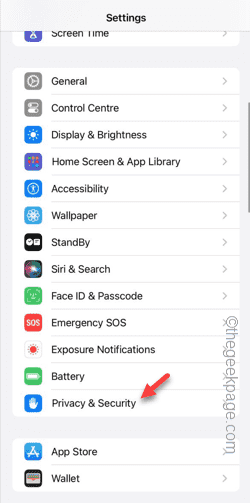
3단계 – 거기서 '카메라' 권한을 켜세요.
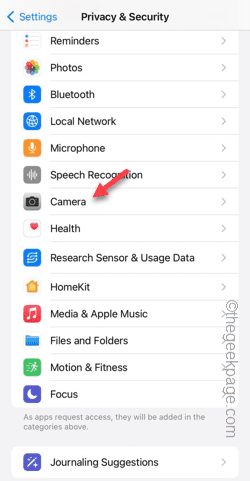
4단계 - 내부에서 휴대전화의 카메라 권한을 요청한 앱 목록을 찾을 수 있습니다.
5단계 - 지정된 앱의 '카메라' 권한을 켭니다.
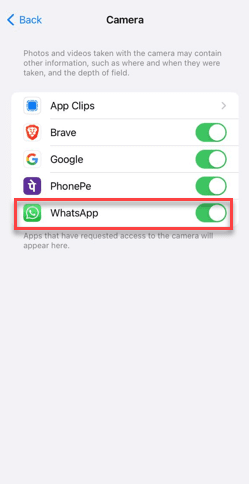
6단계 – 기본 "개인 정보 보호 및 보안" 탭으로 돌아갑니다.
7단계 - 잠시 후 '마이크'를 켭니다.
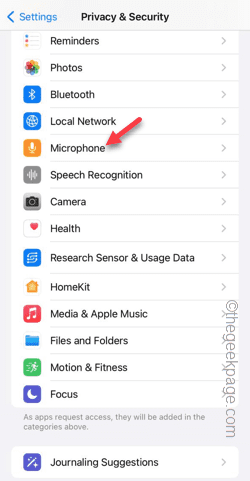
8단계 – 동일한 프로세스에 따라 다른 앱에 대한 카메라, 마이크 권한을 허용할 수 있습니다.
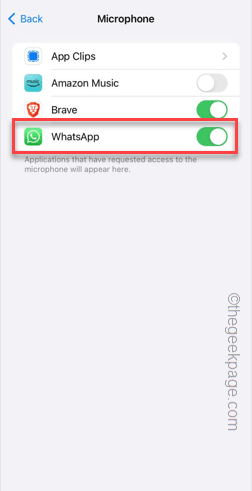
이제 앱을 다시 열고 앱에서 카메라나 녹음 릴을 사용해 보세요. 더 이상 이 메시지가 표시되지 않습니다.
수정 2 – 앱 설정 변경
설정 페이지에서 직접 앱 설정을 변경하세요.
1단계 – 설정으로 이동하세요.
2단계 – 대신 아래로 스와이프하여 목록에서 앱을 찾아 설정을 엽니다.
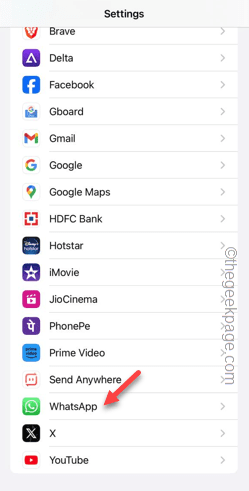
3단계 – 앱 설정에서 마이크 및 카메라 설정이 활성화되어 있는지 확인하세요.
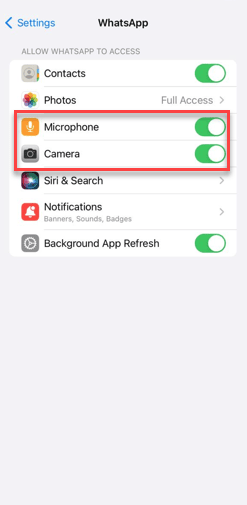
이제 여러 앱에서 이 메시지가 표시되는 경우 해당 앱에 대한 카메라 및 마이크 권한도 활성화해야 합니다.
수정 3 – 앱 제거 및 재설치
또 다른 간단한 해결 방법은 제거하고 다시 설치하는 것입니다. 응용 프로그램. 카메라 및 마이크 권한을 요청하면 허용해 주세요.
참고 – WhatsApp에서 이 문제가 발생하면 제거하기 전에 계정의 로컬 백업을 생성해야 합니다.
1단계 – 휴대폰 화면이나 앱 라이브러리에서 앱을 찾으세요.
2단계 – 그런 다음 앱을 길게 누르고 '앱 삭제'를 탭하세요.
3단계 – 앱을 삭제하려면 “앱 제거”를 클릭하세요.
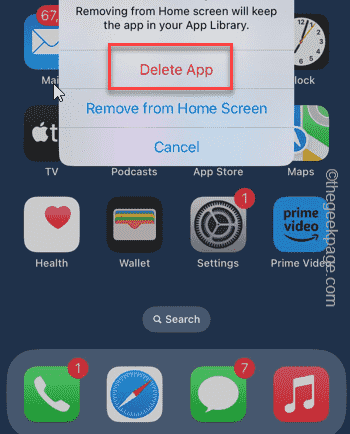
4단계 – 나중에 App Store를 엽니다.
5단계 – 휴대폰에 앱을 다시 설치하세요.
6단계 - 앱에서 카메라에 액세스해 보세요. 이 메시지가 표시됩니다.
WhatsApp에 카메라에 대한 액세스 권한이 없습니다. 액세스를 활성화하려면 설정을 탭하고 카메라를 켜세요.
7단계 – "설정"을 탭하세요.
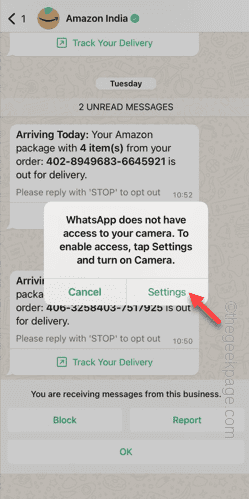
8단계 – '카메라' 및 '마이크' 권한을 켜세요.

이후 앱으로 돌아가시면 카메라와 마이크를 정상적으로 사용하실 수 있습니다.
이것이 도움이 되는지 확인해 보세요.
수정 4 – 콘텐츠 및 개인 정보 보호 제한 변경
여전히 앱에서 카메라와 마이크를 사용할 수 없는 경우 콘텐츠 및 개인 정보 보호 제한 설정을 변경할 수 있습니다.
1단계 – 설정을 열고 화면 시간 설정을 엽니다.
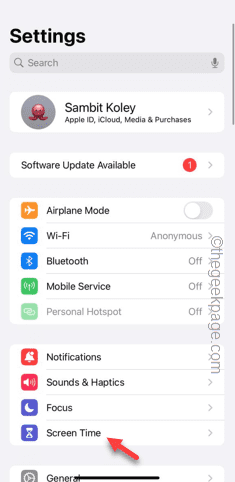
2단계 – "콘텐츠 및 개인 정보 보호 제한" 모듈을 찾아 엽니다.
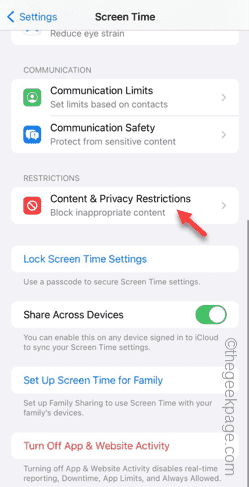
3단계 – 사진 설정을 엽니다.
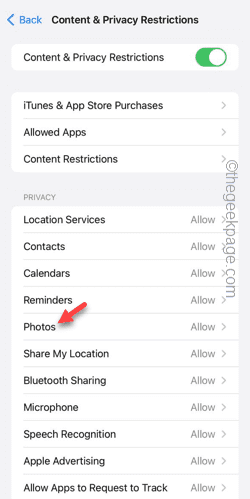
4단계 – “변경 허용”으로 설정합니다.
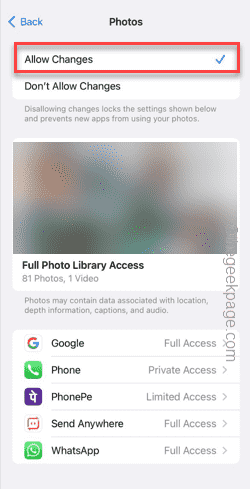
5단계 – “뒤로” 아이콘을 클릭하여 기본 콘텐츠 및 개인 정보 보호 제한 페이지로 들어갑니다.
6단계 - 이번에는 마이크 설정을 엽니다.
7단계 – “변경 허용” 옵션을 선택하세요.
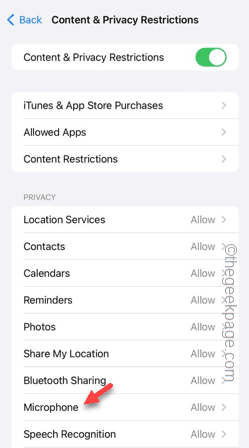
그런 다음 앱을 열고 앱의 카메라와 마이크에 액세스해 보세요.
이렇게 하면 문제 없이 앱에서 이러한 콘텐츠에 액세스할 수 있습니다.
위 내용은 iPhone에서 카메라 및 마이크에 대한 접근을 허용할 수 없습니다의 상세 내용입니다. 자세한 내용은 PHP 중국어 웹사이트의 기타 관련 기사를 참조하세요!

핫 AI 도구

Undresser.AI Undress
사실적인 누드 사진을 만들기 위한 AI 기반 앱

AI Clothes Remover
사진에서 옷을 제거하는 온라인 AI 도구입니다.

Undress AI Tool
무료로 이미지를 벗다

Clothoff.io
AI 옷 제거제

Video Face Swap
완전히 무료인 AI 얼굴 교환 도구를 사용하여 모든 비디오의 얼굴을 쉽게 바꾸세요!

인기 기사

뜨거운 도구

메모장++7.3.1
사용하기 쉬운 무료 코드 편집기

SublimeText3 중국어 버전
중국어 버전, 사용하기 매우 쉽습니다.

스튜디오 13.0.1 보내기
강력한 PHP 통합 개발 환경

드림위버 CS6
시각적 웹 개발 도구

SublimeText3 Mac 버전
신 수준의 코드 편집 소프트웨어(SublimeText3)

뜨거운 주제
 7622
7622
 15
15
 1389
1389
 52
52
 89
89
 11
11
 70
70
 19
19
 31
31
 138
138
 MySQL에 루트로 로그인 할 수 없습니다
Apr 08, 2025 pm 04:54 PM
MySQL에 루트로 로그인 할 수 없습니다
Apr 08, 2025 pm 04:54 PM
Root로 MySQL에 로그인 할 수없는 주된 이유는 권한 문제, 구성 파일 오류, 암호 일관성이 없음, 소켓 파일 문제 또는 방화벽 차단입니다. 솔루션에는 다음이 포함됩니다. 구성 파일의 BAND-ADDRESS 매개 변수가 올바르게 구성되어 있는지 확인하십시오. 루트 사용자 권한이 수정 또는 삭제되어 재설정되었는지 확인하십시오. 케이스 및 특수 문자를 포함하여 비밀번호가 정확한지 확인하십시오. 소켓 파일 권한 설정 및 경로를 확인하십시오. 방화벽이 MySQL 서버에 연결되는지 확인하십시오.
 SQL IF 문을 사용하는 방법
Apr 09, 2025 pm 06:12 PM
SQL IF 문을 사용하는 방법
Apr 09, 2025 pm 06:12 PM
SQL IF 명령문은 구문을 다음과 같이 조건부로 실행하는 데 사용됩니다. if (조건) 그런 다음 {state} else {state} end if;. 조건은 유효한 SQL 표현식 일 수 있으며 조건이 참이면 당시 조항을 실행하십시오. 조건이 false 인 경우 else 절을 실행하십시오. 명세서를 중첩 할 수있는 경우 더 복잡한 조건부 점검이 가능합니다.
 MySQL Workbench가 SQL 서버에 연결할 수 있습니다
Apr 08, 2025 pm 05:30 PM
MySQL Workbench가 SQL 서버에 연결할 수 있습니다
Apr 08, 2025 pm 05:30 PM
아니요, MySQL Workbench는 MySQL 호환일 만 SQL Server에 직접 연결할 수 없습니다. SQL Server Management Studio (SSMS) 사용, 공통 데이터베이스 클라이언트 (예 : DBeaver, Datagrip) 또는 명령 줄 도구 (예 : SQLCMD)와 같은 다른 도구 또는 메소드를 사용해야합니다.
 MySQL이 JSON을 반환 할 수 있습니다
Apr 08, 2025 pm 03:09 PM
MySQL이 JSON을 반환 할 수 있습니다
Apr 08, 2025 pm 03:09 PM
MySQL은 JSON 데이터를 반환 할 수 있습니다. json_extract 함수는 필드 값을 추출합니다. 복잡한 쿼리의 경우 where 절을 사용하여 JSON 데이터를 필터링하지만 성능 영향에주의하십시오. JSON에 대한 MySQL의 지원은 지속적으로 증가하고 있으며 최신 버전 및 기능에주의를 기울이는 것이 좋습니다.
 웹 사이트 성과를 향상시키기 위해 Debian Apache Logs를 사용하는 방법
Apr 12, 2025 pm 11:36 PM
웹 사이트 성과를 향상시키기 위해 Debian Apache Logs를 사용하는 방법
Apr 12, 2025 pm 11:36 PM
이 기사는 데비안 시스템에서 Apache Logs를 분석하여 웹 사이트 성능을 향상시키는 방법을 설명합니다. 1. 로그 분석 기본 사항 Apache Log는 IP 주소, 타임 스탬프, 요청 URL, HTTP 메소드 및 응답 코드를 포함한 모든 HTTP 요청의 자세한 정보를 기록합니다. 데비안 시스템 에서이 로그는 일반적으로 /var/log/apache2/access.log 및 /var/log/apache2/error.log 디렉토리에 있습니다. 로그 구조를 이해하는 것은 효과적인 분석의 첫 번째 단계입니다. 2. 로그 분석 도구 다양한 도구를 사용하여 Apache 로그를 분석 할 수 있습니다.
 멀티 파티 인증 : iPhone 17 표준 버전은 높은 새로 고침 비율을 지원합니다! 역사상 처음으로!
Apr 13, 2025 pm 11:15 PM
멀티 파티 인증 : iPhone 17 표준 버전은 높은 새로 고침 비율을 지원합니다! 역사상 처음으로!
Apr 13, 2025 pm 11:15 PM
Apple의 iPhone 17은 중국의 화웨이 및 Xiaomi와 같은 강력한 경쟁자의 영향에 대처하기 위해 주요 업그레이드를 할 수 있습니다. Digital Blogger @Digital Chat Station에 따르면 iPhone 17의 표준 버전에는 처음으로 높은 새로 고침 속도 화면이 장착되어 사용자 경험이 크게 향상 될 것으로 예상됩니다. 이러한 움직임은 Apple이 5 년 후에도 높은 새로 고침 요금 기술을 표준 버전으로 위임했다는 사실을 나타냅니다. 현재 iPhone 16은 6,000 위안 가격대에 60Hz 화면이있는 유일한 플래그십 폰이며 약간 뒤처진 것 같습니다. iPhone 17의 표준 버전은 높은 새로 고침 속도 화면을 가질 것이지만 Bezel 디자인은 여전히 Pro 버전의 초 저랑 베젤 효과를 달성하지 못한 Pro 버전과 비교하여 여전히 차이가 있습니다. 주목할만한 가치는 iPhone 17 Pro 시리즈가 새로운 것과 더 많은 것을 채택한다는 것입니다.
 Navicat은 데이터베이스 오류 코드 및 솔루션에 연결합니다
Apr 08, 2025 pm 11:06 PM
Navicat은 데이터베이스 오류 코드 및 솔루션에 연결합니다
Apr 08, 2025 pm 11:06 PM
데이터베이스에 연결할 때의 일반적인 오류 및 솔루션 : 사용자 이름 또는 비밀번호 (오류 1045) 방화벽 차단 연결 (오류 2003) 연결 시간 초과 (오류 10060) 소켓 연결 (오류 1042) SSL 연결 오류 (오류 10055) 너무 많은 연결 시도가 차단되는 경우 (오류 1049) 데이터베이스에 연결되지 않음 (오류 1049) 데이터베이스에 연결되지 않습니다 (오류 1049).
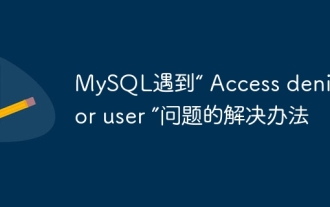 MySQL에 대한 솔루션 '사용자에 대한 액세스 거부'문제
Apr 11, 2025 pm 05:36 PM
MySQL에 대한 솔루션 '사용자에 대한 액세스 거부'문제
Apr 11, 2025 pm 05:36 PM
MySQL "사용자에 대한 Access Denied"오류를 해결하는 방법 : 1. 데이터베이스에 연결하도록 사용자의 권한을 확인하십시오. 2. 비밀번호를 재설정하십시오. 3. 원격 연결 허용; 4. 권한을 새로 고치십시오. 5. 데이터베이스 서버 구성 (Bind-Address, Skip-Grant-Tables)을 확인하십시오. 6. 방화벽 규칙을 확인하십시오. 7. MySQL 서비스를 다시 시작하십시오. 팁 : 데이터베이스를 백업 한 후 변경하십시오.




